¿Cómo cambiar Consecutivos?
A veces realizar cambios dentro de nuestros procesos de facturación puede resultar confuso o difícil, pero gracias a Factura Profesional cualquier cambio que debamos realizar será sencillo, rápido y eficaz.
En este caso, veremos como cambiar Consecutivos dentro de nuestro sistema en tan solo 7 pasos:
- Ingrese al sistema colocando sus datos en la sección “Mi Acceso”, localizada en la barra superior.
- Seguidamente deberá dirigirse a la sección de “Configuración” en la columna izquierda de la página.
- Cuando seleccione esta sección aparecerán en su pantalla 9 opciones, entre estas debe buscar y seleccionar la opción de “Sucursales”.
- Una vez en “Sucursales” tendrá que buscar la opción de “Mantenimiento de Terminales”, la cual se identifica con un ícono verde y se encuentra en la esquina inferior derecha de la pantalla, justo debajo del último recuadro que dice “opciones”.
- En la siguiente página encontrará un recuadro similar al anterior en la parte inferior de la página donde deberá seleccionar el ícono azul de “Modificar Terminal”.
- A continuación se nos presenta un nuevo recuadro de numeraciones, aquí debemos buscar y colocarnos sobre la sección de “Factura” y opción “Siguiente”. Aquí es donde colocaremos el consecutivo de la factura, ingresando el número siguiente al que nos muestra el sistema, por ejemplo si dice 10 le colocamos un 11.
- Cuando termine el cambio de consecutivo procede a guardarlo.
¡Todo listo! Así es como se cambia un consecutivo en el sistema de facturación más completo. Si tiene dudas sobre otras acciones dentro del sistema le recomendamos visitar nuestros otros blogs.


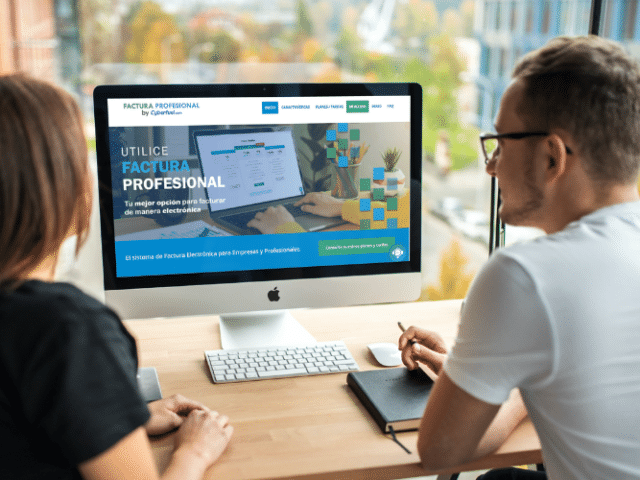











Deja una respuesta